Googleドライブは Googleが提供するオンラインストレージサービスです。Googleドキュメントやスプレッドシートやスライドはもちろん、Officeで作成したWord・Excel・PowerPointのファイルや画像も保存することが可能です。この記事では、Googleドライブの概要、メリット・デメリットを紹介し、使い方については画像で詳しく解説します。
関連記事:ファイル共有サービスのNotePM・Microsoft One Drive・Google Driveを比較!機能や独自性をわかりやすく解説
目次
Googleドライブの使うための基本情報
Googleドライブを使うための基本情報として以下の3つを紹介します。
- 概要
- メリット
- デメリット
それでは、1つずつ紹介します。
Googleドライブの概要
Googleドキュメントは、どの端末からでもアクセスが可能な無料で使えるオンラインストレージサービスです。文書ファイルだけではなく、写真や動画や音楽ファイルなど様々な形式のファイルが保存可能です。利用するためには、 Googleアカウントを取得する必要がありますがスマートフォンのOSがAndroidの場合はインストールの時に作成するGoogleアカウントでそのまま使うことができます。2021年9月末にGoogleドライブの「バックアップと同期」の機能が終了し新たに「デスクトップ版 Googleドライブ」が導入されました。これまで写真や動画ファイルに関しては、 Googleフォトと同期されており無制限に高画質のものが保存可能でしたが、仕様の変更により同期ができなくなりました。そのため、画像や動画の場合は保存先を「 Googleドライブ」か「 Googleフォト」かを選ぶ必要があります。両方にバックアップを取ることも可能ですが容量が増えてしまうため目的に応じて検討する必要があります。
Googleドライブのメリット
Googleドライブを使うメリットは以下の3つです。
- 複数の端末での同期できる
- フォルダやファイルのバックアップできる
- スマートフォンでも利用可能
それでは以下で紹介します。
複数の端末での同期できる
Googleドライブを使うメリットの1つ目は、複数の端末での同期できることです。Googleドライブと連携しているパソコンでファイルを作成すると、自動的に同期機能が働き Googleドライブにも更新がかかります。台数も1台だけではなく連携していれば複数台の端末にも同期可能です。またパソコンだけでなく、スマートフォンやタブレットなど異なる端末の種類であってもアクセスができるため、端末さえあればどこからでも閲覧・編集可能になります。パソコン上にある連携フォルダはもちろんインターネット上からアクセスであっても同様に最新の状態のファイルの閲覧・編集ができます。
フォルダやファイルのバックアップできる
Googleドライブを使うメリットの2つ目は、フォルダやファイルのバックアップできることです。データをパソコンのハードディスクや外付けハードディスク、またUSBメモリなどに保存・バックアップしていても、これらの媒体が万が一故障した時にデータが取り出せなくなる可能性には変わりはなくリスクを回避できるとは言えません。しかし Googleドライブはオンラインストレージサービスであるため故障や紛失のリスクはなく、安心してデータのバックアップを取ることが可能です。
スマートフォンでも利用可能
Googleドライブを使うメリットの3つ目は、スマートフォンでも利用可能なことです。スマートフォンをはじめとするタブレットなどパソコン以外の端末からでもファイルやフォルダの閲覧・編集ができます。移動先で急きょファイルの確認が必要になった場合、手元にパソコンがなくてもスマートフォンやタブレットを使って対応ができます。現在のような、新型コロナウイルス感染症拡大によるテレワークが中心となる働きかtであっても、会社で作成したファイルがOneDrive上に置くことで、社外からファイルにアクセスができるためパソコン以外の端末からでも簡単に編集することが可能です。
Googleドライブのデメリット
Googleドライブを使うデメリットは以下の2つです。
- 通信環境が悪いと共有が不安定
- 共有先を間違えると情報漏洩につながる
それでは1つずつ紹介します。
通信環境が悪いと共有が不安定
Googleドライブを使うデメリットの1つ目は、通信環境が悪いと共有が不安定ということです。Googleドライブはオンラインストレージサービスであることから、通信環境に左右されやすいと言えます。そのため、通信環境が良くない中でアクセスしようとしてもうまくアクセスできなかったり、更新ができなかったり、また、共有ファイルを編集する時には他の人が編集した情報を読み込めていない状態で、閲覧・編集をしてしまう可能性もあります。
共有先を間違えると情報漏洩につながる
Googleドライブを使うデメリットの2つ目は、共有先を間違えると情報漏洩につながるということです。Googleドライブを使うと、プロジェクトやチームでファイルやフォルダの共有が可能になります。共有方法も簡単でボタン一つでリンクを取得して、共有したい相手にメールやチャットツールなどを使ってリンクを伝えるだけです。ただ、共有先を間違えてたり、共有する情報自体を誤ってリンクすることで情報漏洩につながる可能性があります。
Googleドライブよりも便利に社内ファイルを管理・共有できるツール「NotePM」
Googleドライブの使い方を画像でわかりやすく紹介
ここでは、 Googleドライブの使い方を画像を使ってわかりやすく紹介します。
Googleドライブを使うための準備
- Googleドライブには、 Googleのサイトの右上にあるログインの隣のマークをクリックします。
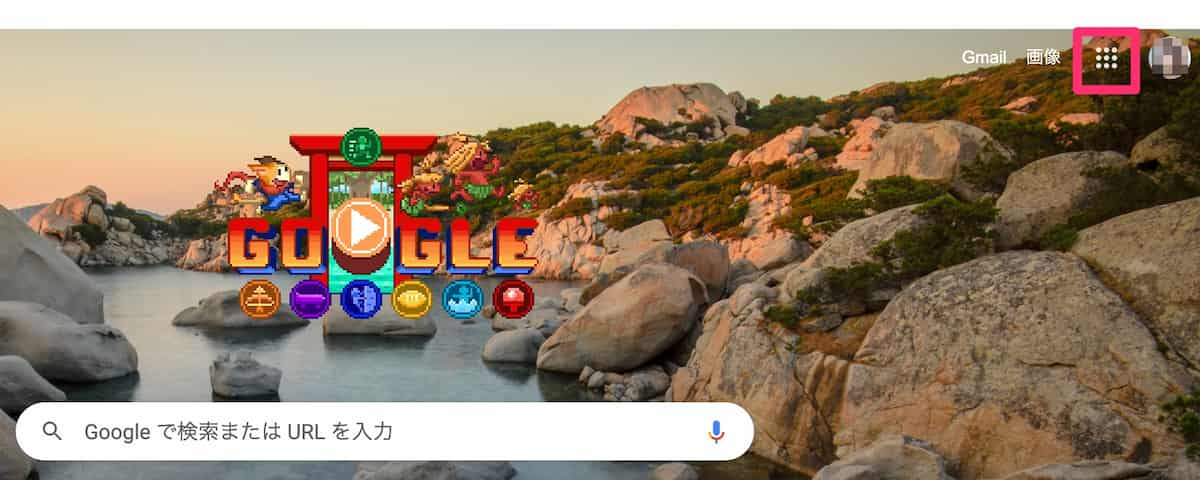
- Googleドライブのマークをクリックします。
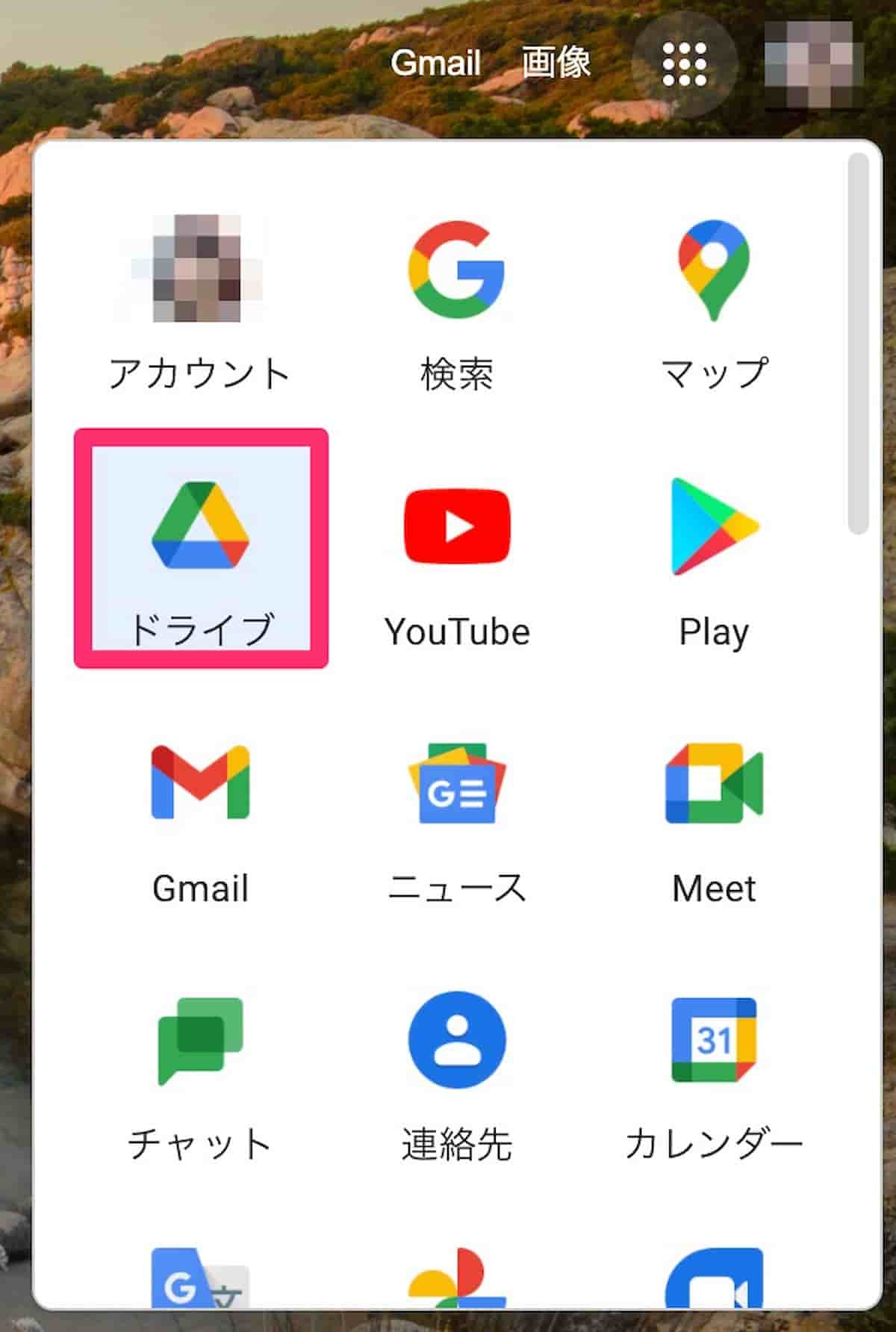
3.この画面に入ったら Googleドライブを使うことができます。
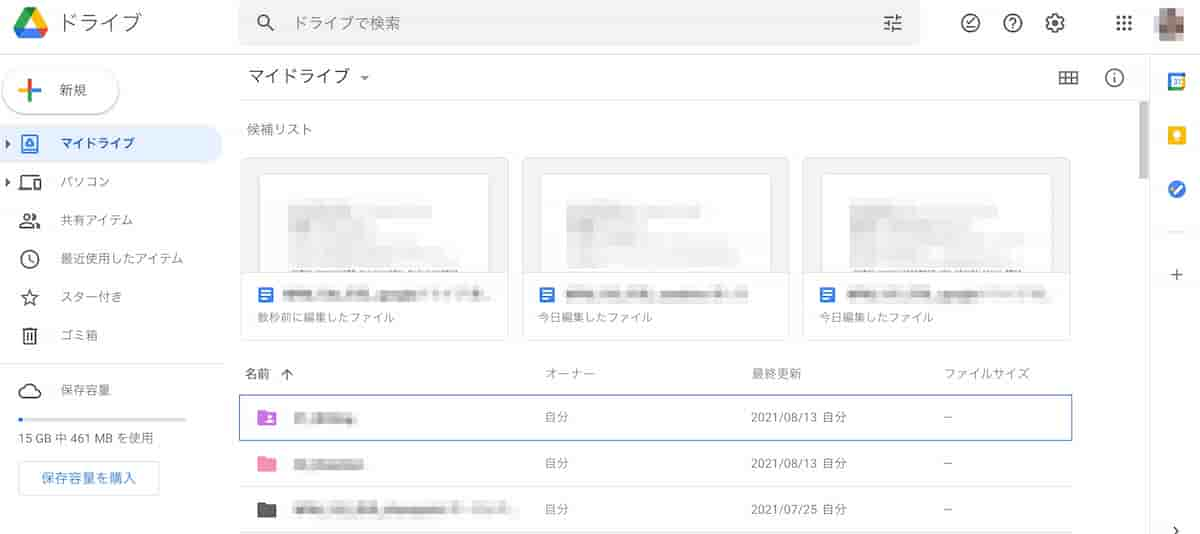
Googleドライブの主な機能の使い方
Googleドライブの主な機能は以下の3つです。
- ファイル・フォルダのアップロード
- ファイル・フォルダの共有
- 同期する
それでは1つずつ紹介します。
ファイル・フォルダのアップロード
Googleドライブの主な機能の1つ目は、ファイル・フォルダのアップロードです。
ドラッグ&ドロップで簡単にファイル・フォルダのアップロードが可能です。
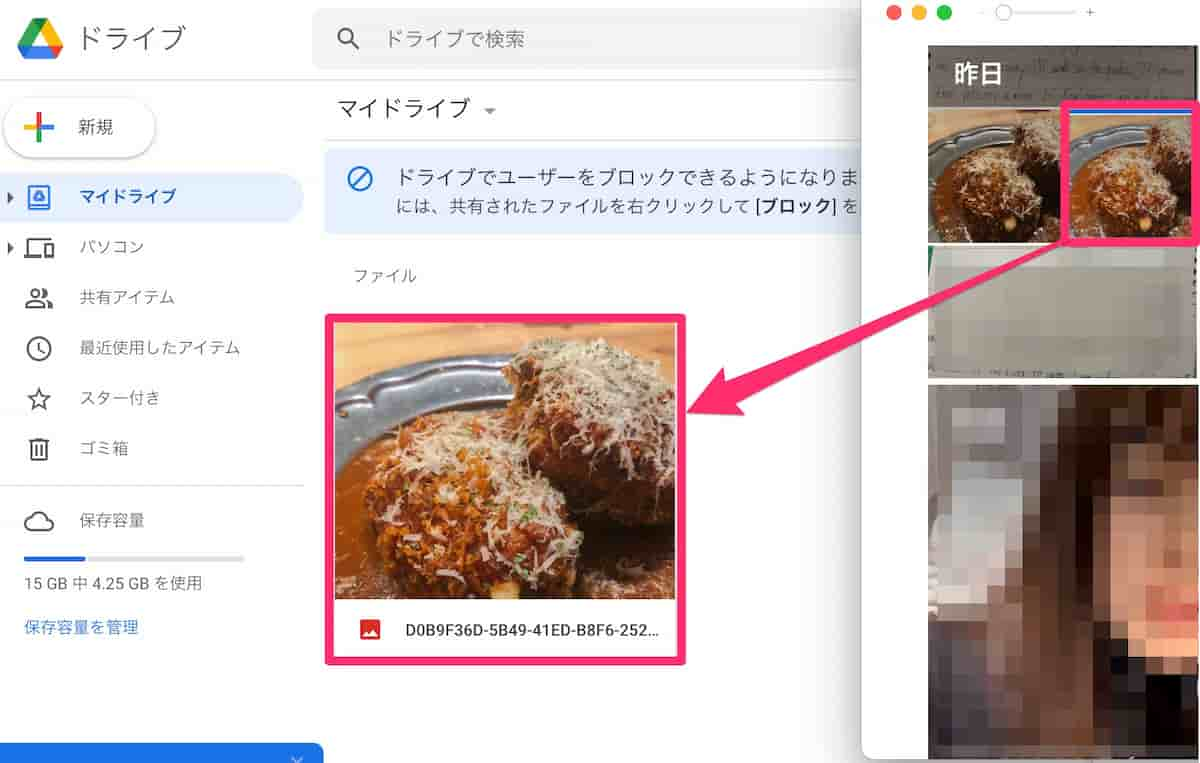
ファイル・フォルダの共有
Googleドライブの主な機能の2つ目は、ファイル・フォルダの共有です。
1.共有するフォルダ・ファイルを選択
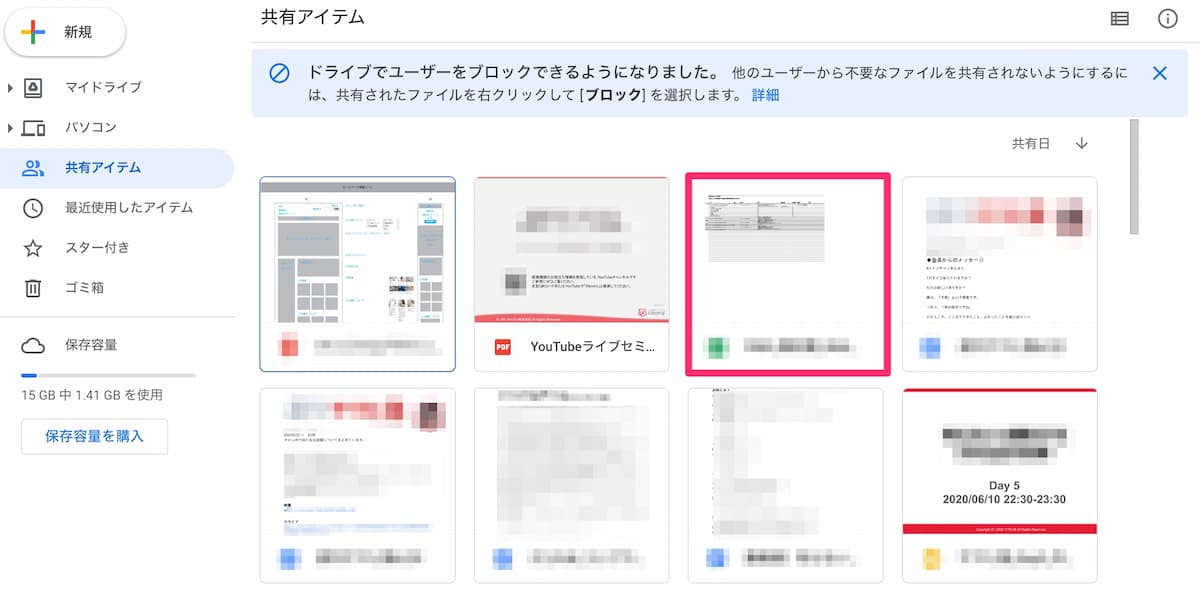
2.右上の「共有」ボタンをクリック

3.共有するユーザーのアクセス権限を設定する

4.リンク先URL取得

取得したリンクを、共有相手にメールやチャットツールなどを通して送り、相手がリンクにアクセスすることで共有ができます。
関連記事:Googleドライブのフォルダ・ファイルを共有する方法を分かりやすく解説
同期する
Googleドライブの主な機能の3つ目は、同期するです。Googleドライブとパソコンを同期するためには、現在「パソコン版 Googleドライブ」のインストールが必要です。既存のサービスは2021年9月末に終了するため、早めに移行する必要があります。ダウンロードの方法は以下の手順です。
1.「パソコン版 Googleドライブ」を検索する
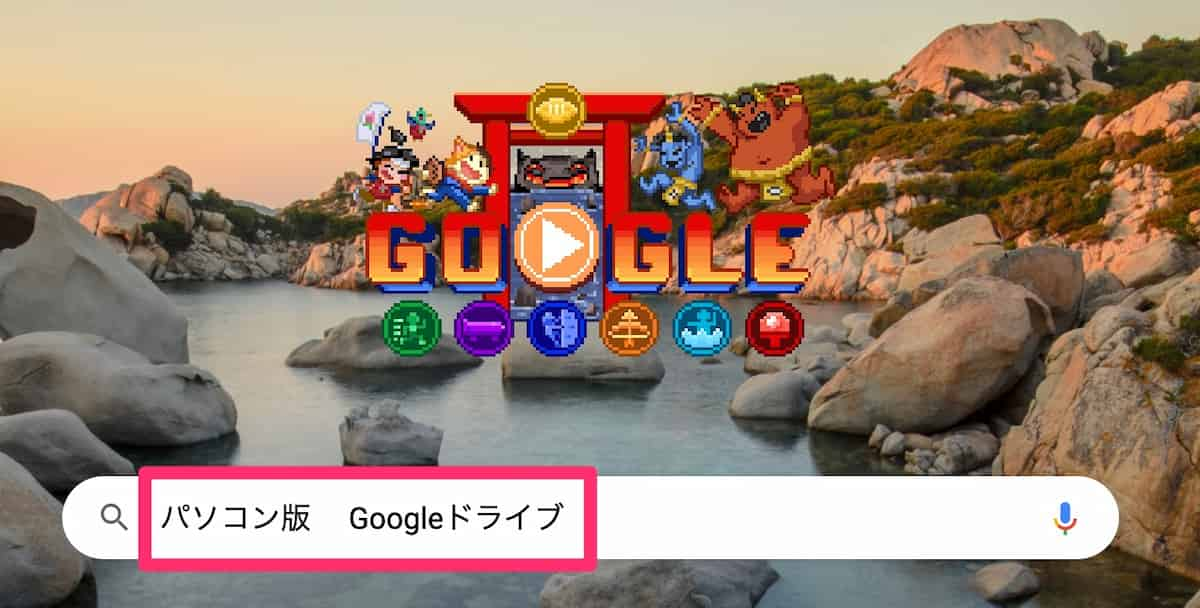
2.「パソコン版ドライブをダウンロード」をクリック
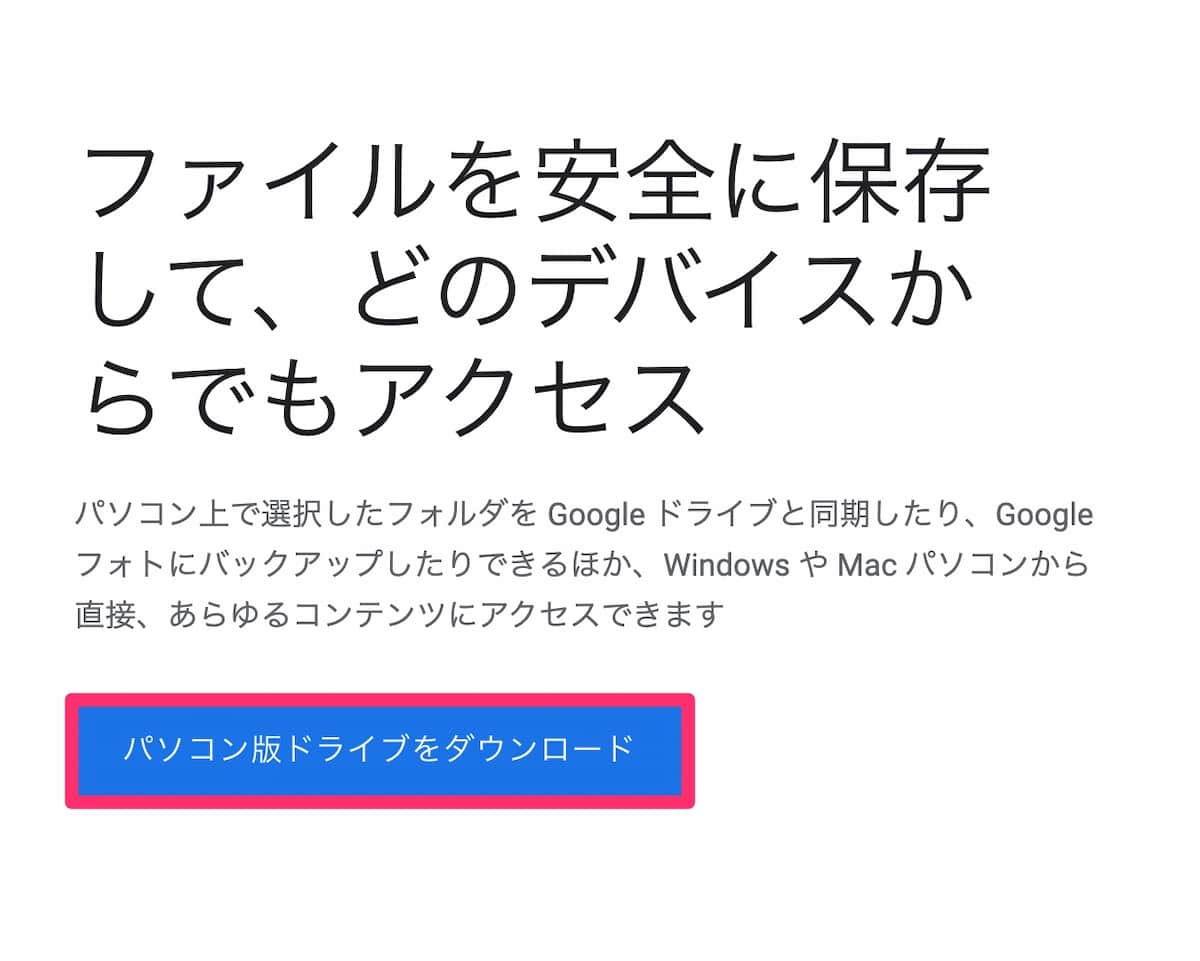
3.インストール開始
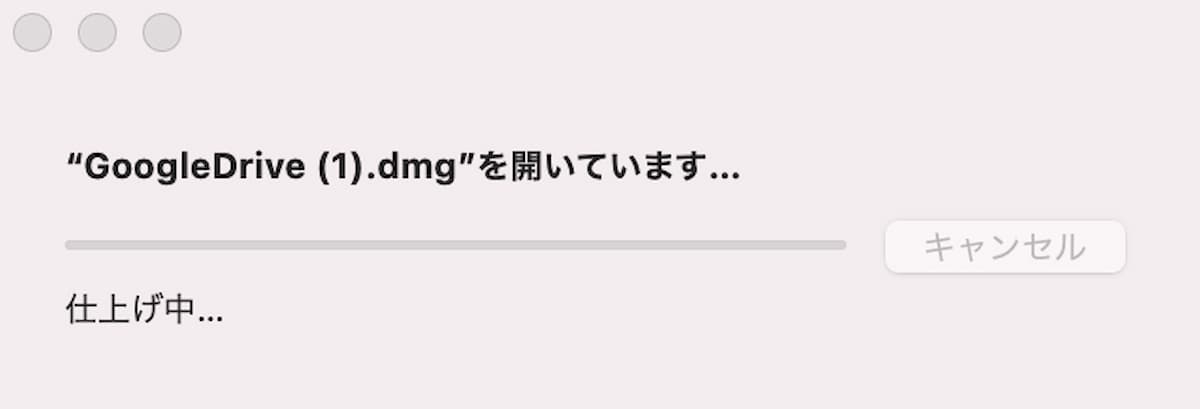
4.インストールされた以下のドライバーをクリック
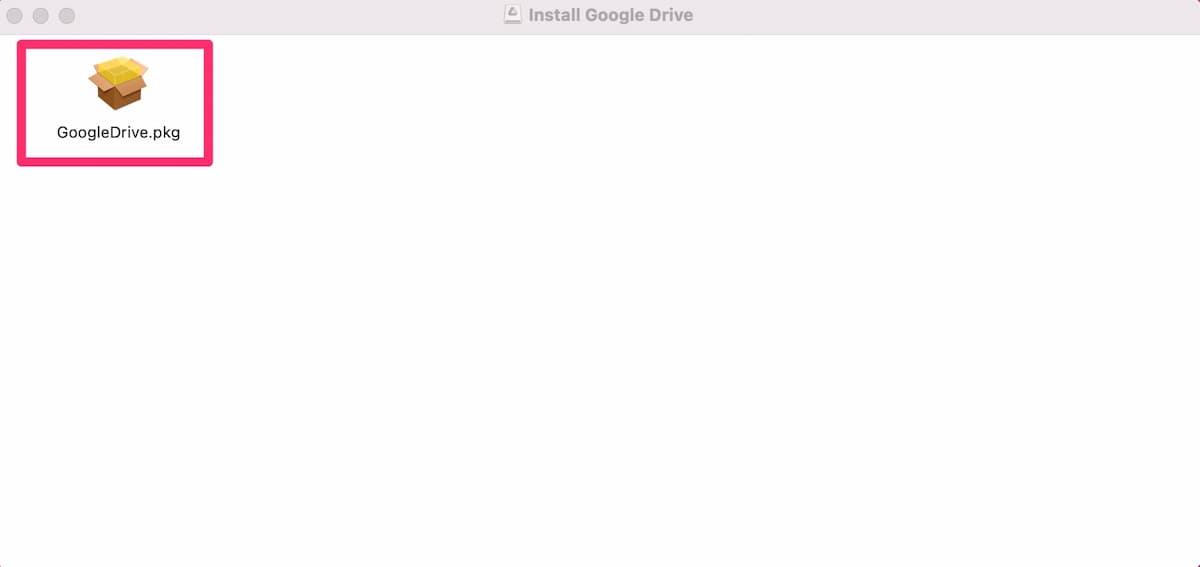
5.「続ける」をクリック
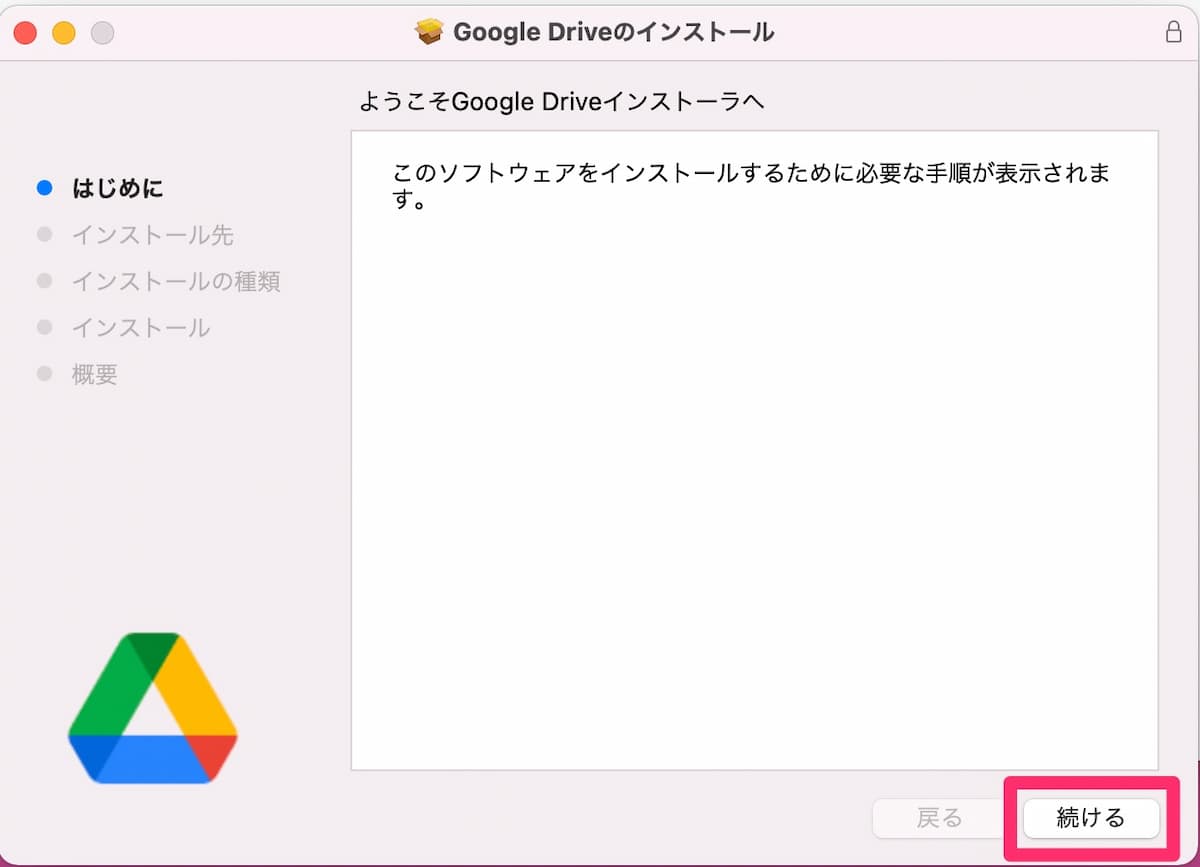
6.「インストール」をクリック
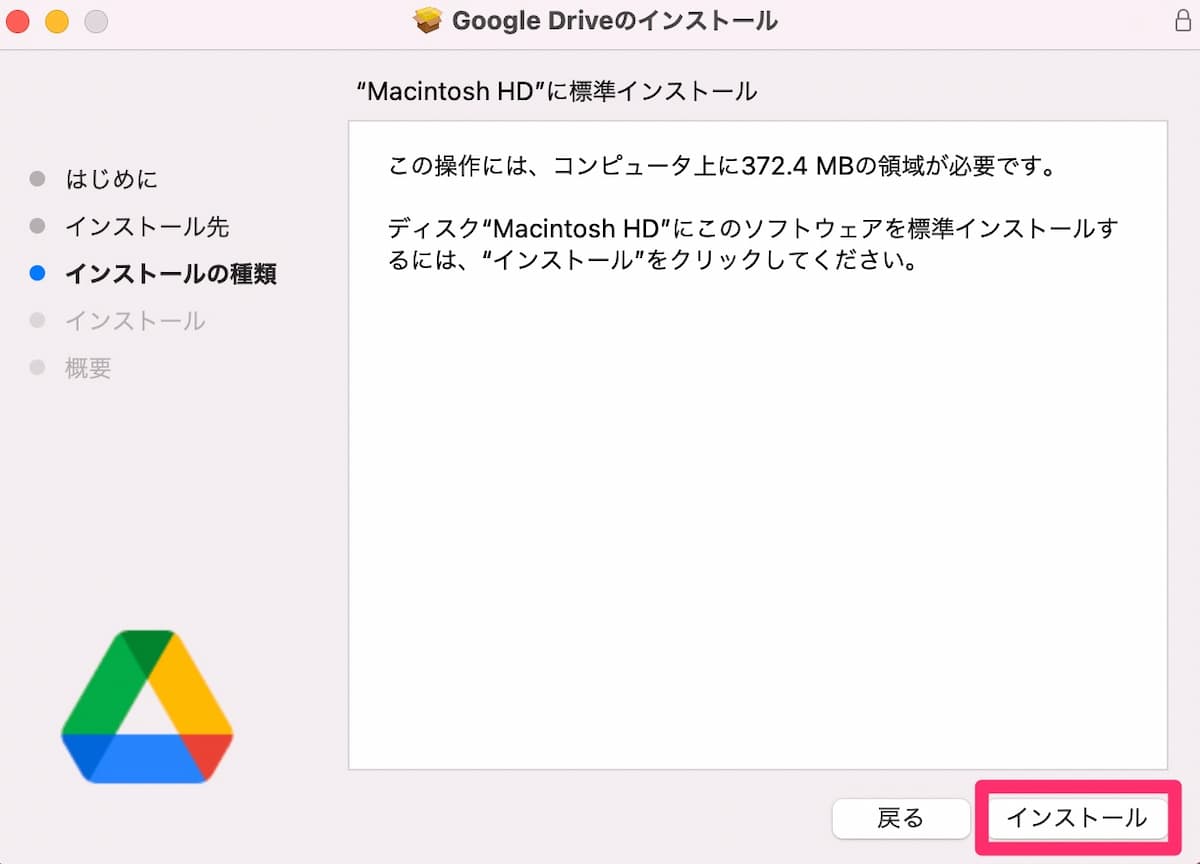
7.インストールが開始されます
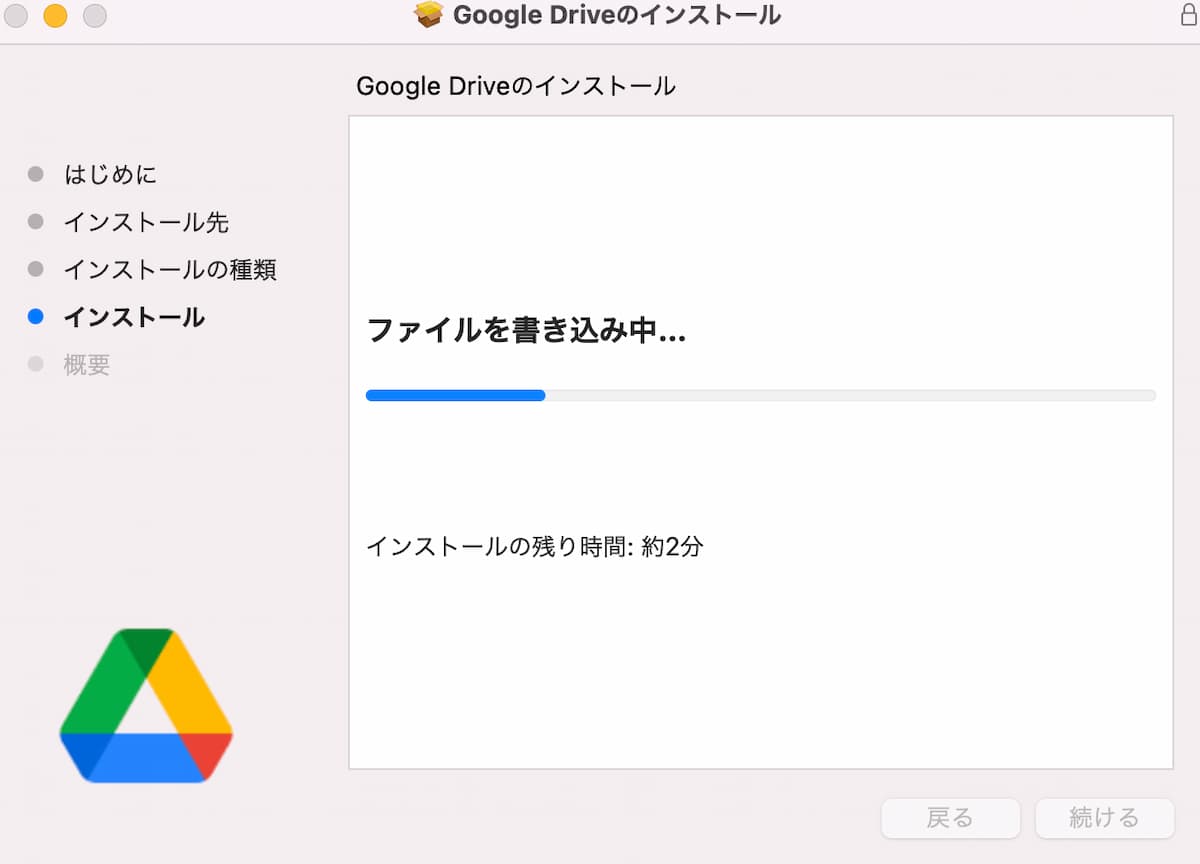
8.「ブラウザでログイン」をクリック
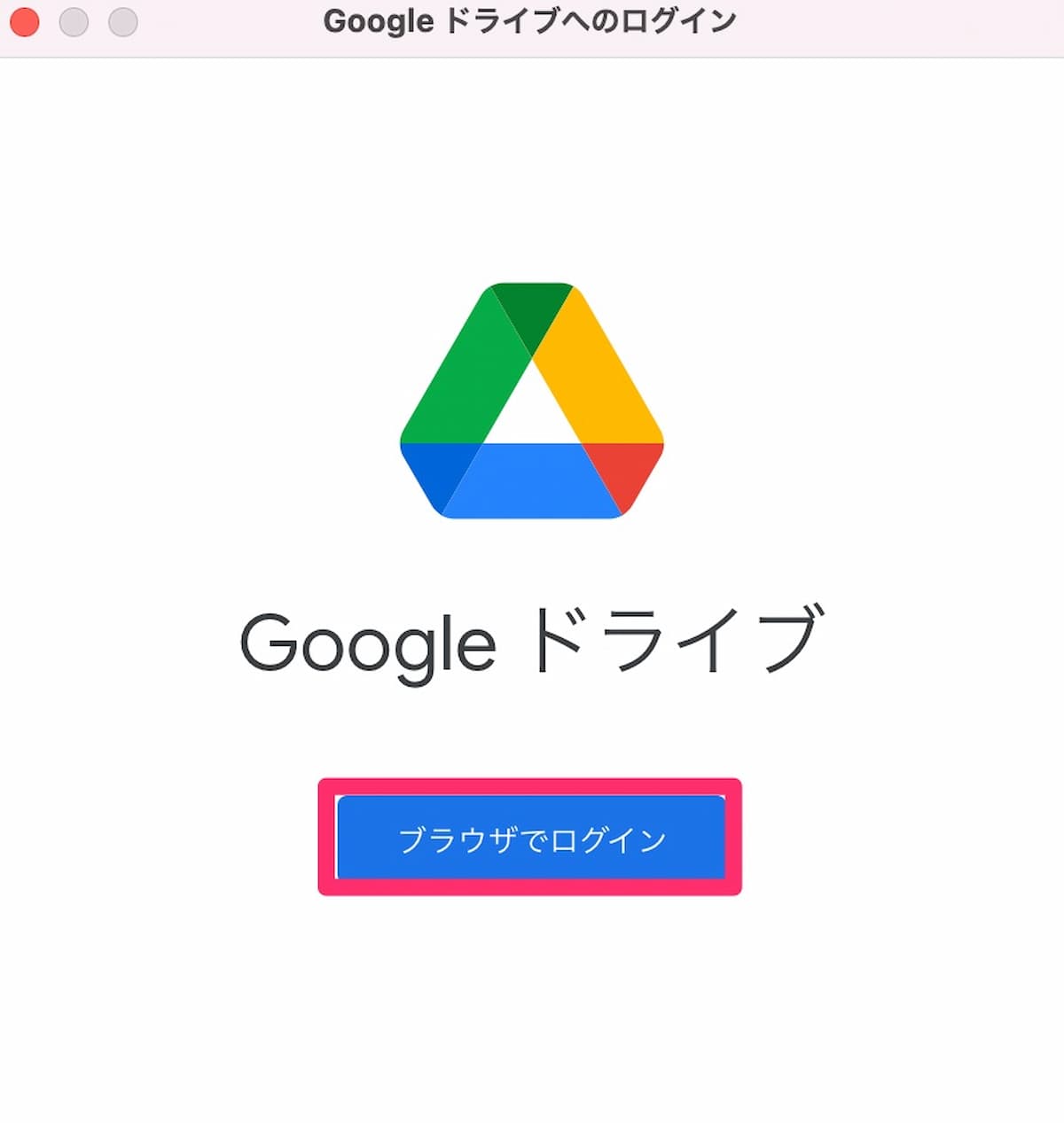
9.共有したい Googleアカウントを選択する
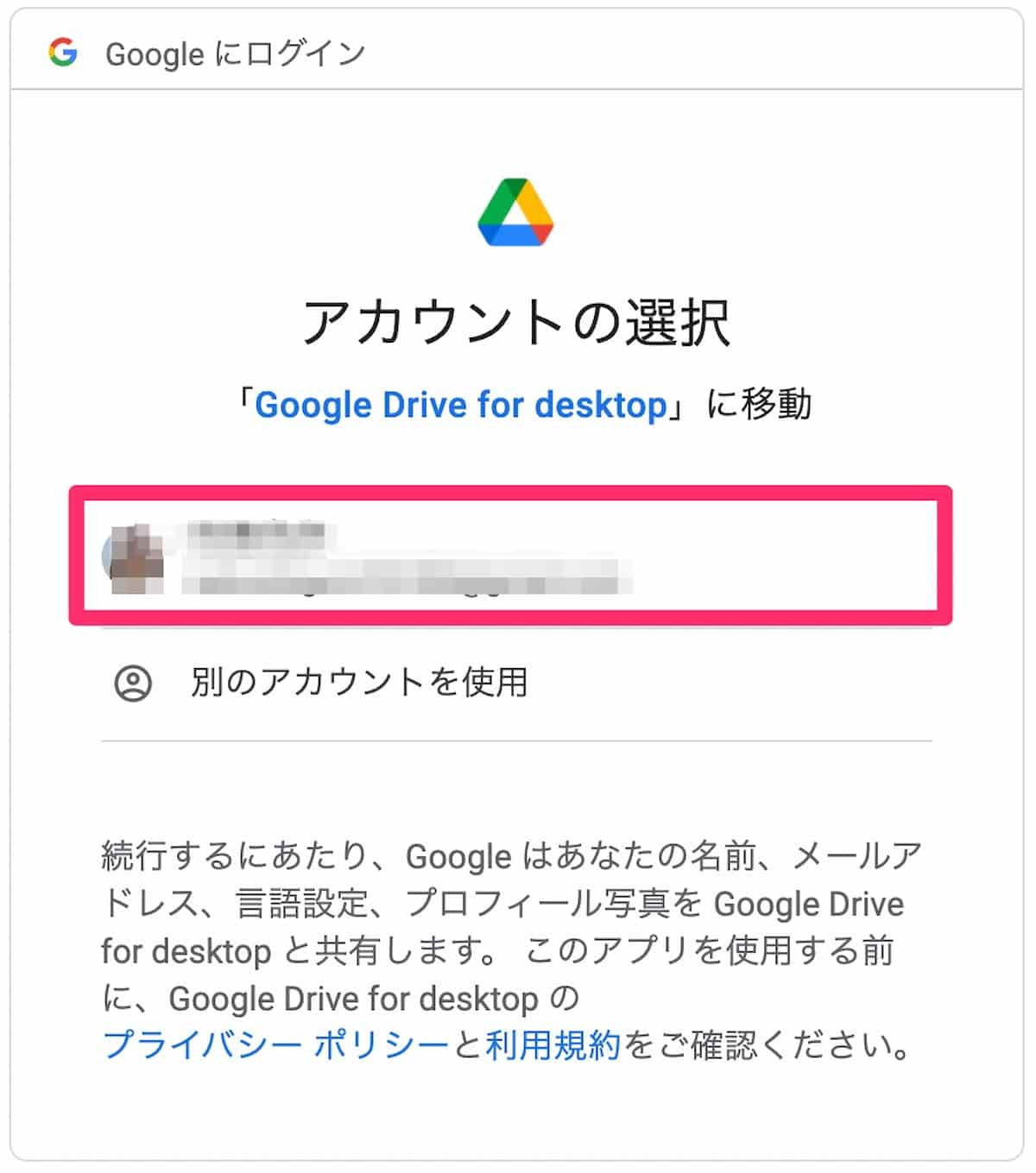
10.インストールが完了しエクスプローラーとGoogleドライブの同期完了
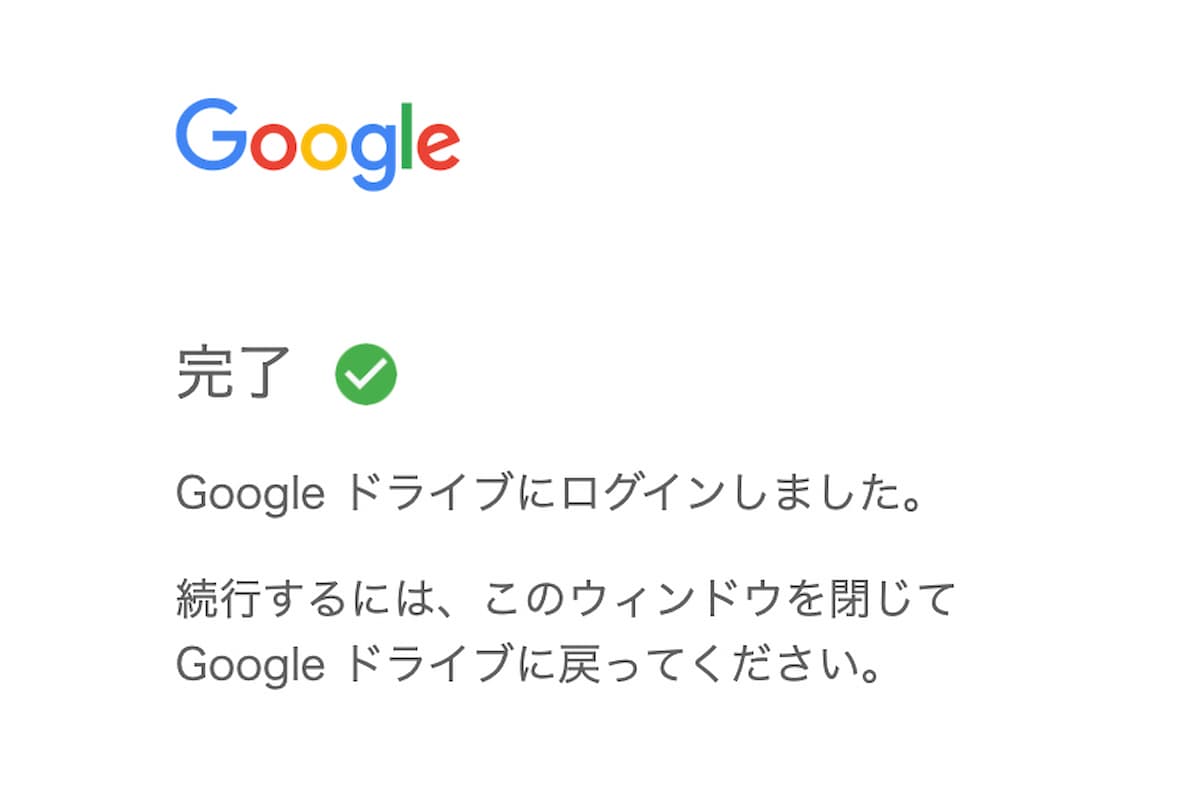
関連記事:【画像でわかる】GoogleドライブをWindowsエクスプローラーと連携する方法を分かりやすく解説
NotePMはGoogleドライブの代わりに使えます
Googleドライブの運用に課題を感じている皆さま、ぜひ NotePM をお試しください!
NotePM は、社員が登録したさまざまなファイル・ナレッジを蓄積し、強力な検索機能でほしい情報をすぐに見つけられるサービスです。マニュアル、手順書、業務ノウハウ、社内FAQ、日報・議事録など、何度も検索するようなストック型の情報管理に向いており、オンラインストレージとしても活用されています。
| Googleドライブ | NotePM |
|---|---|
| △ 検索しづらい。不要な情報もヒットする | ○ 強力な検索機能ですぐ見つかる |
| △ 権限設定がわかりづらい | ○ シンプルかつ柔軟に権限設定できる |
| △ ファイルを見た人がわからない | ○ 「誰が」「いつ」参照したかわかる |
| △ どれが最新かわからない | ○ 最新情報・履歴がわかる |
| △ お知らせ通知できない | ○ お知らせ通知できる |
| △ コミュニケーションできない | ○ コメントやいいね!できる |
NotePMの公式サイトはコチラ
まとめ
この記事では、Googleドライブの概要、メリット・デメリットを紹介し、使い方については画像で詳しく解説しました。 Googleドライブは Googleアカウントがあれば誰でも利用可能で、サービスも共有できるため便利ではありますが、2021年6月からはストレージの容量が無制限から変更になり上限が設けられました。以前は Googleフォトなども写真が無制限にアップロードできていましたが、変更により Googleドライブとフォトの容量が合算されることになったため注意が必要です。しかし、便利で使いやすいことに変わりなく、ファイルの共有などで引き続き活躍しています。

